Táboa de contidos
Unha definición común dun camiño composto sería: Un camiño composto consiste en dous ou máis obxectos superpostos dentro dun camiño. A miña versión é: Un camiño composto é un camiño (forma) con buratos. Podes editar a forma, cambiar o tamaño ou mover estes buratos.
Por exemplo, pensa nunha forma de rosca. É un camiño composto porque consta de dous círculos e a parte central é en realidade un burato.

Se engades unha cor de fondo ou unha imaxe, poderás ver a través do burato.

Tes unha idea básica do que é un camiño composto en Adobe Illustrator? Poñémolo en práctica.
Neste artigo vouche mostrar como funciona un camiño composto en Adobe Illustrator cun par de exemplos.
Nota: todas as capturas de pantalla deste titorial están tomadas da versión Mac de Adobe Illustrator CC 2022. Windows ou outras versións poden ter un aspecto diferente.
Índice
- Como crear unha ruta composta en Adobe Illustrator
- Como desfacer a ruta composta
- A ruta composta non Funciona?
- Concluír
Como crear un camiño composto en Adobe Illustrator
Moita xente pensa que a ferramenta Excluír de o panel Pathfinder fai exactamente o mesmo traballo porque o resultado parece o mesmo e o obxecto excluído converterase nun camiño composto.
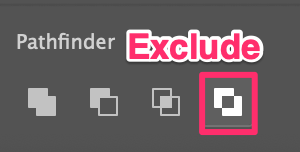
Pero son realmente iguais? Vexamos máis de cerca.
Primeiro de todo, siga os pasos seguintes paracrea unha forma de rosquilla creando un camiño composto.
Paso 1: Usa a Ferramenta Elipse ( L ) e manteña premida o <1 Tecla>Maiús para facer un círculo perfecto.
Paso 2: Crea outro círculo máis pequeno, superpónos e aliña os dous círculos ao centro.

Paso 3: Selecciona ambos círculos, vai ao menú superior Obxecto > Camiño composto > Facer ou use o atallo de teclado Comando + 8 (ou Ctrl + 8 en Windows).

Isto é. Acabas de crear un camiño composto que ten forma de rosca.
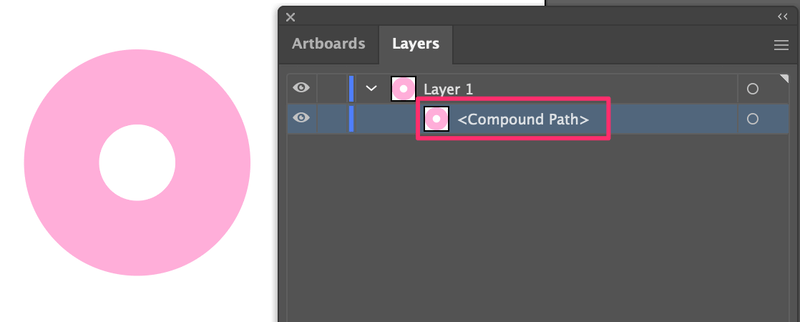
Agora, usa a ferramenta Excluír do buscador de rutas para crear a mesma forma de rosca para que poidamos ver a diferenza.
O círculo da esquerda faise coa ferramenta de exclusión, e o da dereita está feito creando un camiño composto.

Ademais da diferenza de cor, que imos ignorar (porque podes cambiar o tamaño e a cor para ambos), polo momento, non hai moita diferenza a simple vista.
Aquí tes un truco para descubrir a diferenza. Se usas a Ferramenta de selección directa ( A ) para editar o círculo da esquerda, só poderás cambiar a forma do círculo interior.
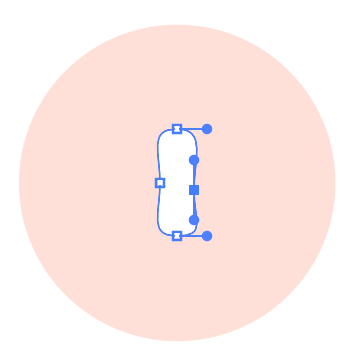
Non obstante, se usas a mesma ferramenta para editar o círculo da dereita, ademais de editar a forma, tamén podes mover o burato (o círculo interior). Podes incluso mover o burato fóra do círculo exterior.

Ambos métodos seráncrea un camiño composto pero o que podes facer co camiño composto é lixeiramente diferente.

Como desfacer o camiño composto
Sempre que teña ganas de desfacer un camiño composto, simplemente seleccione o obxecto (camiño composto) e vaia a Obxecto > Camiño composto > Liberación .
En realidade, se estás a usar a versión máis recente de Adobe Illustrator, deberías ver un botón Liberar no panel Accións rápidas cando se selecciona un camiño composto.
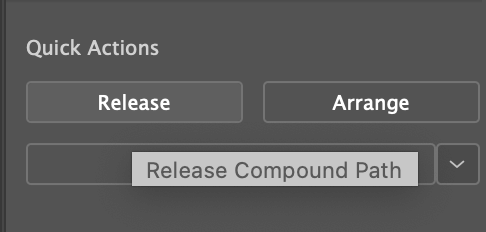
Por exemplo, liberei o camiño composto que creei anteriormente.

Como podes ver, agora o burato desaparece e o camiño composto divídese en dous obxectos (camiños).

O camiño composto non funciona?
Intentaches facer un camiño composto pero a opción está desactivada?

Nota: Non podes crear un camiño composto a partir de texto en directo.
Se queres converter o texto nun composto camiño, primeiro terás que delinear o texto. Simplemente seleccione o texto e use o atallo de teclado Comando + O (ou Ctrl + O para Windows) para crear esquemas.

Unha vez que crees un esquema de texto, a opción de camiño composto debería estar funcionando de novo.

Envolver
O trazado composto pode funcionar como ferramenta de corte cando quere esculpir buratos nunha forma ou camiño. Pode editar a forma, a cor ou mover un camiño composto. Podes usar o camiño composto para crear vectores ou efectos transparentes 🙂

